| Pré. | Proc. |
Panneau d'Aide
Le panneau « Aide » donne accès au système d'aide étendu et à un large éventail de facilités en ligne pour vous support à utiliser l'outil, y compris la gestion des clés de licence. Le système d'aide contient à la fois des aperçus des domaines fonctionnels de l'application et des rubriques détaillées sur la façon d'utiliser des outils spécifiques, vous aidant à être très productif. L'aide est normalement accessible en tant que système Web en ligne, mais vous pouvez choisir de télécharger une version basée sur fichier de l'aide pour fournir un système d'aide local. Vous pouvez également ouvrir le Centre de Formation , qui fournit guidage axés sur l'utilisateur pour les tâches courantes, en particulier celles spécifiques à votre propre utilisation du système que vous avez vous-même documentées.
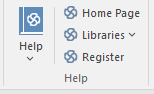
Facilités disponibles
Facilité |
Description |
Voir également |
|---|---|---|
|
Aider |
L'icône d'aide affiche un menu contenant une multitude d'options pour ouvrir et explorer l'aide, obtenir des informations à partir d'un certain nombre d'autres sources et demander support de Sparx Systems .
|
Personnaliser Raccourcis Clavier Gestion de Licence Commander Enterprise Architect Rechercher dans les fichiers Dépannage SCP |
|
Page d'accueil |
Cliquez sur cette option pour ouvrir la page d'accueil du site Web de Sparx Systems . |
Aide et Support |
|
Bibliothèques |
Cliquez sur la flèche déroulante pour afficher ces commandes ;
|
Centre de Formation |
|
Enregistrer |
Cliquez sur cette option pour ouvrir la dialogue ' Gestion de Licence ' et enregistrer une nouvelle clé de licence Enterprise Architect . |
Ajouter des clés de licence |
Apprenez Plus
- Automation Interface Examples (ressource en ligne)
- The User Forum (ressource en ligne)
- UML Tutorials (ressource en ligne)
- Purchasing Options (ressources en ligne)